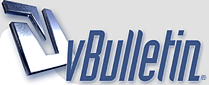
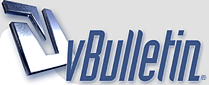 |
طريقة ربط ايميلك بـــ Outlook ((بالصور))
تصفح بريد Gmail الخاص بك عن طريق Microsoft Outlook 2003 كما نعلم لا يكاد أي جهاز من أجهزتنا يخلو من برنامج Microsoft Outlook .. فهو يأتي مع Microsoft Office ولكن القليل منا يعرف الفائدة الأساسية لهذا البرنامج Microsoft Outlook برنامج يستخدم لإرسال وأستقبال الإيميلات .. وهو يستخدم غالباً كبريد موحد لموظفي الشركات عن طريق ربطه بسيرفر الشركة الموحد .. Microsoft Outlook أسهل من الوب في تصفح الإيميلات والتعامل معها لكن تكمن الصعوبة في إعداداته لهذا الغرض الآن بإمكانك تصفح بريد Gmail الخاص بك عن طريق أي برنامج بريد يدعم خاصية البوب (POP) مثل Microsoft Outlook 2003 أو Netscape Mail .... وكل ماعليك هو إتباع الخطوات التالية: .. أولاً .. أدخل على بريدك الخاص في Gmail ثم أضغط على إعدادات (Settings) .. كما هو واضح بالصورة التي أمامك http://www.qahtaan.com/works/up/get....nswx1225464366 رسم توضيحي 1 .. ثانياً .. أضغط على 'Forwarding and POP' في صفحة الإعدادات كما هو مبين في الصورة http://www.qahtaan.com/works/up/get....2zjk1225464571 من ثم (1) أختار 'Enable POP for all mail' (2) أختار الخيار الذي تريد من Gmail عمله بعد نقله الرسائل عن طريق البوب الأفضل أن تحفظ نسخة للإيميلات في نفس بريد Gmail (3) أضغط على 'Save Changes.' هنا تكون خلصت من إعداد بريدك في Gmail وباقي عليك تسوي إعدادات Microsoft Outlook عشان تستقبل إيميلاتك عليه .. ولعمل ذلك, إتبع الخطوات التالية .. أولاً .. إفتح Outlook وبعدين أضغط على Tools ومن ثم أختار E-mail Accounts http://www.qahtaan.com/works/up/get....0bpv1225464737 .. ثانياً .. أختار 'Add a new e-mail account,' ومن ثم أضغط 'Next.' http://www.qahtaan.com/works/up/get....fltx1225464832 .. ثالثاً .. أختار نوع السيرفر 'POP3' وأضغط 'Next.' http://www.qahtaan.com/works/up/get....klms1225464991 .. رابعاً .. عبي المعلومات الخاصة بالإيميل والسيرفر اللي تستخدمه كما هو مبين بالصورة http://www.qahtaan.com/works/up/get....jmqx1225465141 User Information إسمك اللي تبيه يظهر للناس اللي يستقبلون منك إيميلات Login Information إيميلك في Gmail والباسوورد حق الإيميل Server Information عبي معلومات السيرفر تماماً نفس ماهو واضح معاك بالصورة .. خامساً .. أضغط على 'More Settings .. وبعدين أضغط على 'Outgoing Server' وسوي نفس ماهو واضح معاك بالصورة http://www.qahtaan.com/works/up/get....movw1225465269 وبعدين روح على "Advanced" أدخل أرقام المنافذ نفس ماهو واضح بالصورة http://www.qahtaan.com/works/up/get....fhvy1225465452 بعدين OK بعدين Test Account Settings.. راح توصلك رسالة ترحيبية من Outlook .. دليل أنه تم تفعيله لإستقبال إيميلاتك . . أغلقها . . بعدين تابع OK Finish وكذا يصير عندك الإيميل بالجهاز .. مجرد ماتشبك أنترنت وتدخل على Outlook تقدر تشوف الإيميلات وتتعامل معها بطريقة أسهل منقول للفائـــــدة |
رد : طريقة ربط ايميلك بـــ Outlook ((بالصور))
شرح وااااااااااااااااافي
والله يعطيك العافية |
رد : طريقة ربط ايميلك بـــ Outlook ((بالصور))
احسنت
شرح وافي وانا من المعجبين بجوجل وبمنتجاتها تشكرااااااتي |
رد : طريقة ربط ايميلك بـــ Outlook ((بالصور))
أأأأأأأأأأأأأأرحب والله يحييكـ يالغالي
شرح وااااااافي من شخص واااافي الله يعطيكـ العافيه والله لايهينكـ ولاتحرمنا من جديدكـ القادم دمتم بــــــــــود تحيااااااااااااااااااتي |
رد : طريقة ربط ايميلك بـــ Outlook ((بالصور))
بارك الله فيك على هذا الشرح ولكن أرى أن تطبيقه صعب شوي
ومن أراد ذلك فعليه أن يكون معه أحد المختصين حتى يتنبه من الأخطاء وافي وأنا أخوك |
رد : طريقة ربط ايميلك بـــ Outlook ((بالصور))
اقتباس:
|
رد : طريقة ربط ايميلك بـــ Outlook ((بالصور))
اقتباس:
|
رد : طريقة ربط ايميلك بـــ Outlook ((بالصور))
اقتباس:
الله يعفيك مشكور على المرور |
رد : طريقة ربط ايميلك بـــ Outlook ((بالصور))
اقتباس:
مشكور على المرور |
رد : طريقة ربط ايميلك بـــ Outlook ((بالصور))
مشكور
اخوي العاطفي شرح جميل للغاية ونقل رااااااااااااااااااائع وفقت مبدعاً |
| الساعة الآن 04:33 AM |
Powered by vBulletin® Copyright ©2000 - 2026, Jelsoft Enterprises Ltd. TranZ By
Almuhajir
جميع الحقوق الأدبيه والفكرية محفوظة لشبكة قحطان وعلى من يقتبس من الموقع الأشارة الى المصدر
وجميع المواضيع والمشاركات المطروحه في المجالس لاتمثل على وجه الأساس رأي ووجهة نظر الموقع أو أفراد قبيلة قحطان إنما تمثل وجهة نظر كاتبها .
Copyright ©2003 - 2011, www.qahtaan.com